Nastavitev naslovov IPv6
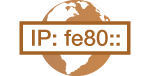
|
Naslove IPv6 za napravo lahko konfigurirate v Remote UI (Oddaljeni uporabniški vmesnik). Preden nastavite naslove IPv6, preverite nastavitve naslova IPv4 (Ogled nastavitev IPv4). Za uporabo naslovov IPv6 morajo biti nastavitve za IPv4 pravilne. Funkcija optičnega branja, ki uporablja gonilnik optičnega bralnika ali MF Scan Utility (Pripomoček za optično branje MF) v okolju IPv6 ni na voljo. Naprava omogoča uporabo teh več naslovov IPv6:
|
|
Vrsta
|
Opis
|
|
Lokalni naslov povezave
|
Naslov, ki je veljaven le znotraj podomrežja ali povezave in ga ni mogoče uporabljati za komunikacijo z napravami, ki niso povezane z usmerjevalnikom. Lokalni naslov povezave se samodejno nastavi, ko omogočite funkcijo IPv6 v napravi.
|
|
Ročni naslov
|
Naslov, ki ga vnesete ročno. Če uporabljate ta naslov, določite dolžino predpone in privzeti naslov usmerjevalnika.
|
|
Naslov brez stanja
|
Naslov, ki se ustvari samodejno na podlagi naslova MAC naprave in omrežne predpone, ki jo posreduje usmerjevalnik. Naprava po ponovnem zagonu (ali vklopu) zavrže naslove brez stanja.
|
|
Naslov s stanjem
|
Naslov, ki ga naprava dobi iz strežnika DHCP prek DHCPv6.
|

|
|
Če želite več informacij o osnovnih postopkih, ki se izvajajo med nastavljanjem naprave prek vmesnika Remote UI (Oddaljeni uporabniški vmesnik), glejte Nastavitev možnosti menijev iz vmesnika Remote UI (Oddaljeni uporabniški vmesnik).
|
1
Zaženite Remote UI (Oddaljeni uporabniški vmesnik) in se prijavite v načinu upravitelja sistema. Zagon vmesnika Remote UI (Oddaljeni uporabniški vmesnik)
2
Na strani portala kliknite [Settings/Registration]. Zaslon vmesnika Remote UI (Oddaljeni uporabniški vmesnik)
3
Izberite [Network Settings]  [IPv6 Settings].
[IPv6 Settings].
 [IPv6 Settings].
[IPv6 Settings].4
Kliknite [Edit].
5
Izberite potrditveno okno [Use IPv6] in izberite zahtevane nastavitve.
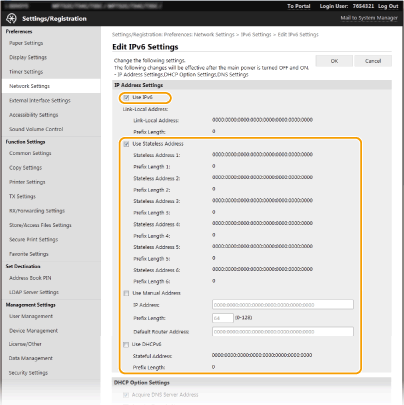
[Use IPv6]
Izberite potrditveno okno in omogočite IPv6 v napravi. Če IPv6 ne uporabljate, počistite to polje.
Izberite potrditveno okno in omogočite IPv6 v napravi. Če IPv6 ne uporabljate, počistite to polje.
[Use Stateless Address]
To polje potrdite, če uporabljate naslov brez stanja. Če naslova brez stanja ne uporabljate, počistite to polje.
To polje potrdite, če uporabljate naslov brez stanja. Če naslova brez stanja ne uporabljate, počistite to polje.
[Use Manual Address]
Če želite ročno vnesti naslov IPv6, potrdite to polje in v ustrezna besedilna polja vnesite naslov IP, dolžino predpone in privzeti naslov usmerjevalnika.
Če želite ročno vnesti naslov IPv6, potrdite to polje in v ustrezna besedilna polja vnesite naslov IP, dolžino predpone in privzeti naslov usmerjevalnika.
[IP Address]
Vnesite naslov IPv6. Naslovov, ki se začnejo s »ff« (ali naslovov za večvrstno oddajanje) ni mogoče vnesti.
Vnesite naslov IPv6. Naslovov, ki se začnejo s »ff« (ali naslovov za večvrstno oddajanje) ni mogoče vnesti.
[Prefix Length]
Vnesite številko, ki določa, koliko bitov je na voljo za omrežni naslov.
Vnesite številko, ki določa, koliko bitov je na voljo za omrežni naslov.
[Default Router Address]
Po potrebi določite naslov IPv6 privzetega usmerjevalnika. Naslovov, ki se začnejo s »ff« (ali naslovov za večvrstno oddajanje) ni mogoče vnesti.
Po potrebi določite naslov IPv6 privzetega usmerjevalnika. Naslovov, ki se začnejo s »ff« (ali naslovov za večvrstno oddajanje) ni mogoče vnesti.
[Use DHCPv6]
To polje potrdite, če uporabljate naslov s stanjem. Če strežnika DHCPv6 ne uporabljate, počistite to potrditveno polje.
To polje potrdite, če uporabljate naslov s stanjem. Če strežnika DHCPv6 ne uporabljate, počistite to potrditveno polje.
6
Kliknite [OK].
7
Znova zaženite napravo.
Izklopite napravo in pred ponovnim vklopom naprave počakajte vsaj 10 sekund.

|
Preverjanje pravilnih nastavitevPreverite, ali lahko v računalniku odprete zaslon Remote UI (Oddaljeni uporabniški vmesnik), tako da uporabite naslov IPv6 naprave. Zagon vmesnika Remote UI (Oddaljeni uporabniški vmesnik)
Izbiranje nastavitev na operacijski ploščiDo nastavitev IPv6 lahko dostopate tudi v možnosti <Meni> na zaslonu Domov. <Nastavitve IPv6>
Če ste spremenili naslov IP po namestitvi gonilnika tiskalnikaDodati morate nova vrata. Konfiguriranje vhodov tiskalnika
|